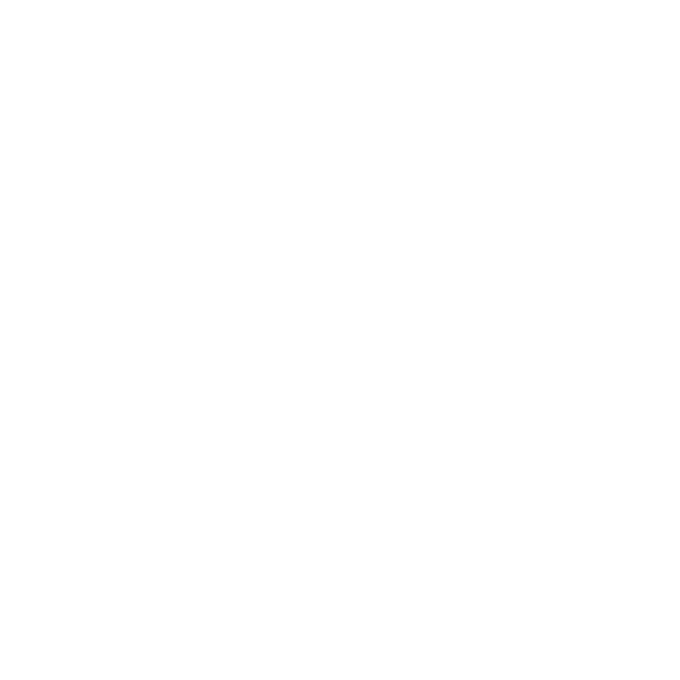180 Română
Cum să atribuii ecranele instrumentului Flight Simulator X panoului
de instrumente Pro Flight Instrument Panel
După ce ai instalat pluginul corespunzător pentru Flight Simulator X (FSX),
data viitoare când rulai FSX, acesta vă va anuna că încearcă să încarce pluginul
panoului Logitech G pentru FSX – facei clic pe Da în acest ecran.
După acest pas, vei observa o avertizare de securitate Windows, care vă va întreba
dacă dorii să rulai LogiFlightSimX.exe – facei clic pe Da în acest ecran.
În cele din urmă, FSX vă va întreba dacă dorii ca LogiFlightSimX.exe să e tratat
ca un software de încredere – facei clic pe Da.
După instalarea software-ului pentru panou, butoanele și controalele panoului vor
congurate automat pentru a le putea controla funciile în software-ul FSX. În cazul în
care software-ul FSX nu recunoaște panoul, deconectai cablul USB și reconectai-l.
Pentru ajutor suplimentar cu alte simulatoare și orice altă întrebare, consultai pagina
de asistenă logitech.com/support/FIP.
Putei selecta unul dintre cele șase ecrane de mai sus pentru a așat în Flight
Instrument Panel. Apăsai pe butoanele sus sau jos ale cursorului din partea de jos
a centrului panoului pentru a derula între ecrane.